Votre panier est vide.
Télécharger le CMS Joomla!
Il faut tout d’abord se rendre sur le site officiel de Joomla :
Préparation avant l’installation
Démarrez
A présent,
Une fois effectué, démarrez le module Apache et le module MySQL de votre environnement de développement.
Installation
Afin de vous rendre sur la page de configuration, il vous suffit de saisir l’URL localhost/Joomla/index.php
Configuration
Pour cette première partie il vous suffit de suivre les indictions qui vous sont indiquée
Notez bien votre identifiant et votre mot de passe, il vous servira à vous connecter à votre interface d’administration. De plus, si vous souhaitez créer un site en local pour la première fois, il faut sélectionner « oui » dans la champs « Site hors-ligne ».
Base de données
Avant de continuer, il faut que vous vous connectiez sur PHPMyAdmin afin de créer la base de donnée qui sera utilisée par Joomla.
- Ceci fait, vous choisirez PDO en tant que type de BDD dans l’assistant de Joomla! car il intègre des propriétés de MySQLi, il permet également de nommer ses paramètres et supporte 12 drivers différents pour le support de la BDD.
- Pour le nom du serveur, indiquez localhost (sauf indications contraires de votre hébergeur),
- Le nom d’utilisateur est dans la plupart du temps « root » même sur les hébergements en ligne,
- Dans nom de la base de donnée saisissez celle créer au préalable,
- Le préfixe des tables n’est pas à changer sauf si vous hébergez votre site. Dans ces cas-là il faudra vous connecter à votre CPanel pour identifier le préfixe de vos tables créées.
Un petit tableau comparatif entre PDO et MySQLi est présent à la page suivante.

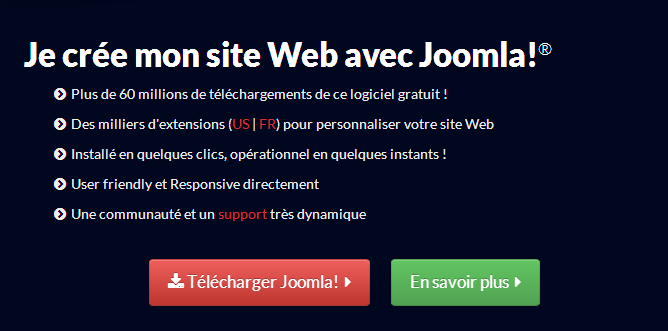
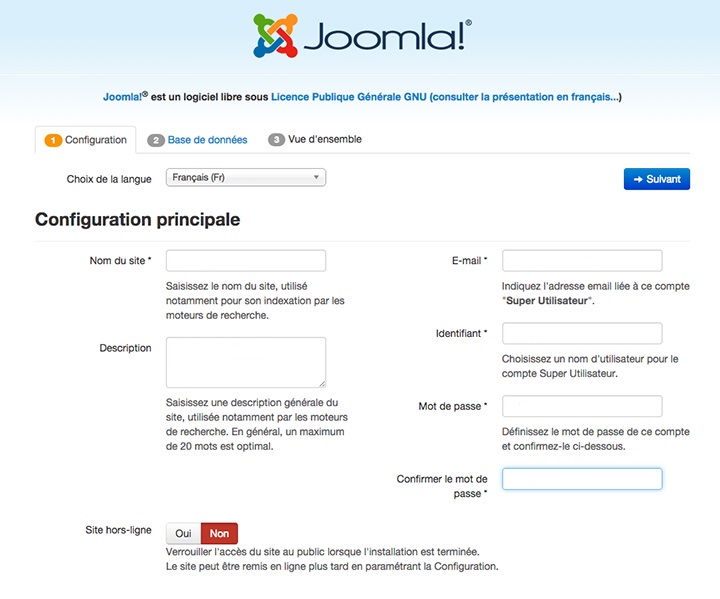
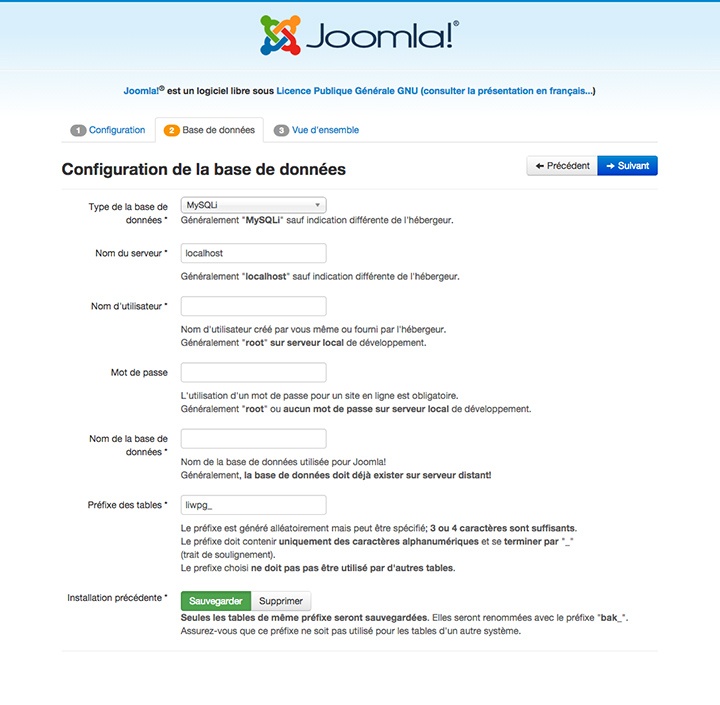

-

Ajouter une remarque